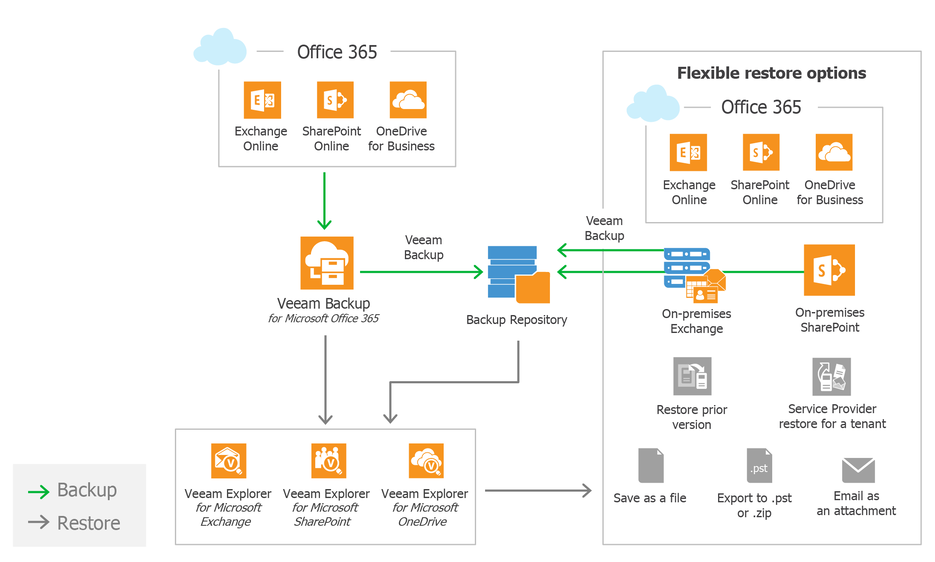
В новой версии появилась возможность устанавливать компоненты решения на одной или нескольких машинах на ваше усмотрение. Например, можно установить сервер Veeam Backup for Microsoft Office 365 (VBO365) отдельно от Veeam Explorer for Exchange и Veeam Explorer for SharePoint, а на третьей машине развернуть компоненты, работающие с PowerShell.
Примечание: Veeam Explorer for Microsoft OneDrive всегда ставится вместе с Veeam Explorer for Microsoft SharePoint.
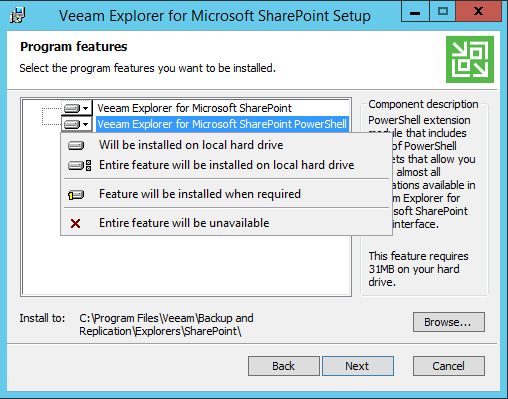
А еще теперь можно запускать установку из командной строки (подробнее см. здесь) и разворачивать решение в облачных инфраструктурах (поддерживаются Azure и AWS).
Полезно: Вместе с сервером Veeam Backup for Microsoft Office 365 установится и встроенный прокси-сервер, но мы рекомендуем настроить дополнительные прокси, чтобы поддержать должный уровень падения производительности при передаче данных в\из облака.
Выбираем организацию
Как и раньше, в начале работы с Veeam Backup for Microsoft Office 365 нужно сконфигурировать необходимые компоненты (прокси и репозитории), а затем указать организацию Microsoft Office 365, данные которой вы будете бэкапить. Для этого в меню на вкладке Home выбираем команду Add Org и проходим по шагам мастера добавления организации.
Так, для облачной организации нужно будет указать регион Azure (скорее всего, это будет Default – регион по умолчанию, но возможны варианты, например, China или Germany). Затем ввести имя пользователя и пароль для доступа к организации и указать, для работы с какой платформой данной учетной записи надлежит автоматически выдать права и роли – это может быть Exchange Server, SharePoint Server или оба:
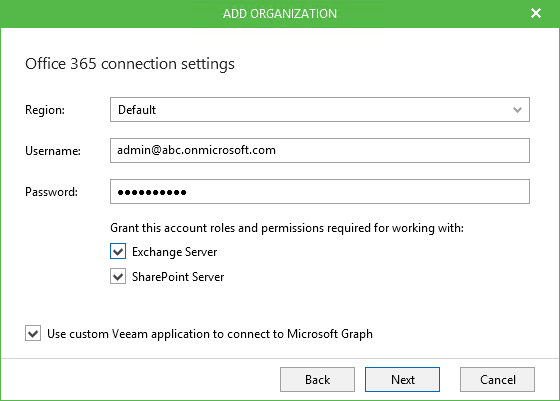
Для получения данных об организациях Microsoft Office 365 наше приложение обращается к Azure Active Directory через Microsoft Graph API. Для большинства регионов Azure при этом используется стандартное приложение Microsoft, но для регионов China и Germany нужно задействовать специализированное приложение Veeam. Если это ваш случай, то нужно выбрать опцию Use custom Veeam application to connect to Microsoft Graph.
Если же вы планируете бэкапить данные с «земной» (on-premises) организации, то выбирайте соответствующую опцию на первом шаге мастера и следуйте его указаниям и инструкциям.
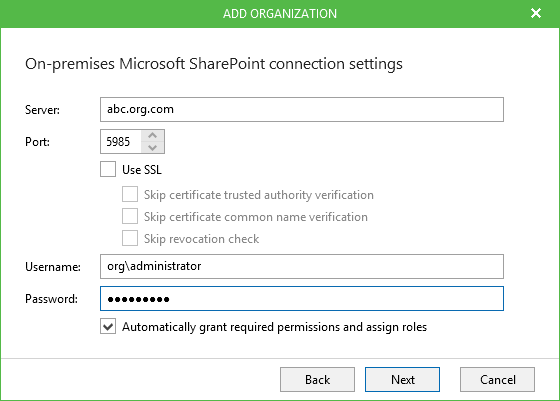
Настраиваем задание резервного копирования
Теперь у задания резервного копирования появилось множество опций, которые вы можете варьировать по своему усмотрению. Так, можно бэкапить всю организацию целиком или выбрать определенный тип объектов, чьи данные будут бэкапиться: пользователи, группы, сайты или опять-таки организация.
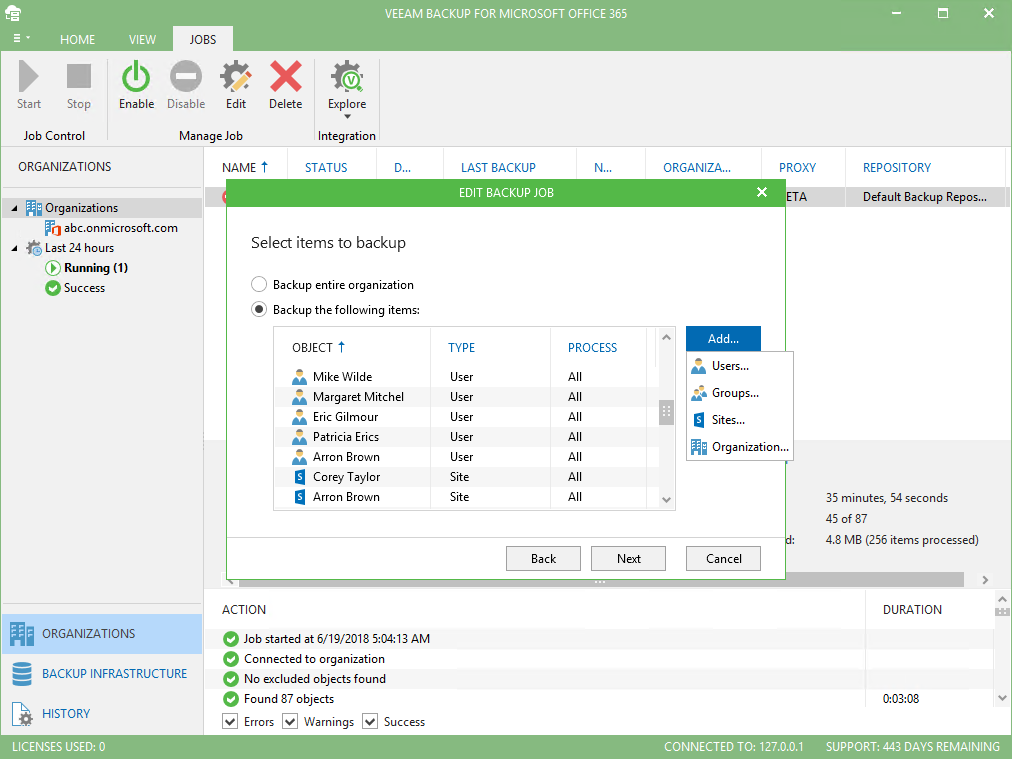
Далее при необходимости указываем, какие данные хотим включить в бэкап, а какие исключить. Для этого на следующем шаге мастера выбираем нужный объект и нажимаем Edit. В открывшемся диалоге ставим галочки напротив тех пунктов, которые хотим видеть в бэкапе. Например, чтобы для выбранного пользователя включить в бэкап только его почту и данные из OneDrive, надо зачекать Mail и OneDrive:
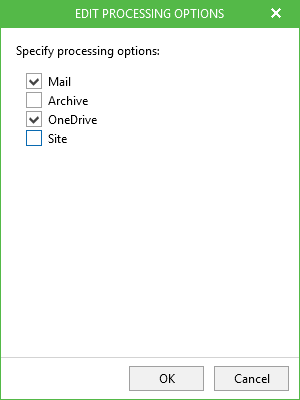
Примечание: Сущности, которые будут отображаться в этом окошке, зависят от типа выбранного объекта (пользователь ли это, группа и т.д.)
На следующем шаге мастера указываем, какой прокси будет заниматься передачей данных и в какой репозиторий будет сохраняться бэкап. Затем задаем расписание нашего задания и завершаем настройку. Более подробно о заданиях резервного копирования можно почитать в документации (на англ. языке).
Полезно: Есть еще несколько новшеств в работе заданий резервного копирования: теперь поддерживаются почтовые ящики групп в Office 365, а также секьюрити группы, группы почтовых рассылок (distribution lists) и динамических рассылок (в гибридных сценариях). Для «земных» организаций можно бэкапить и journaling mailboxes.
В новой версии решения вы увидите и вашего хорошего знакомого – Veeam Explorer for Microsoft SharePoint, который теперь умеет восстанавливать и облачные данные SharePoint Online. Этот инструмент будет полезен и тем, кто планирует миграцию корпоративного SharePoint «с земли в облако», и пользователям гибридных инфраструктур. Обновленное решение поддерживает бэкап и восстановление сайтов SharePoint Online, сайтов пользователей и групп, включая пермиссии на объекты, мастер-страницы, wiki-страницы и темы оформления. Разумеется, доступны и уже всем известные опции:
- Восстановление сайтов, библиотек, перечней (lists) и собственно документов как на облачный, так и на обычный SharePoint.
- Сохранение объектов в виде файлов, архивирование в ZIP, отправка по email.
- Выбор предыдущей версии объекта для восстановления с помощью history.
- Восстановление шаблонов перечней.
- Для сервис-провайдеров – восстановление пользовательских объектов.
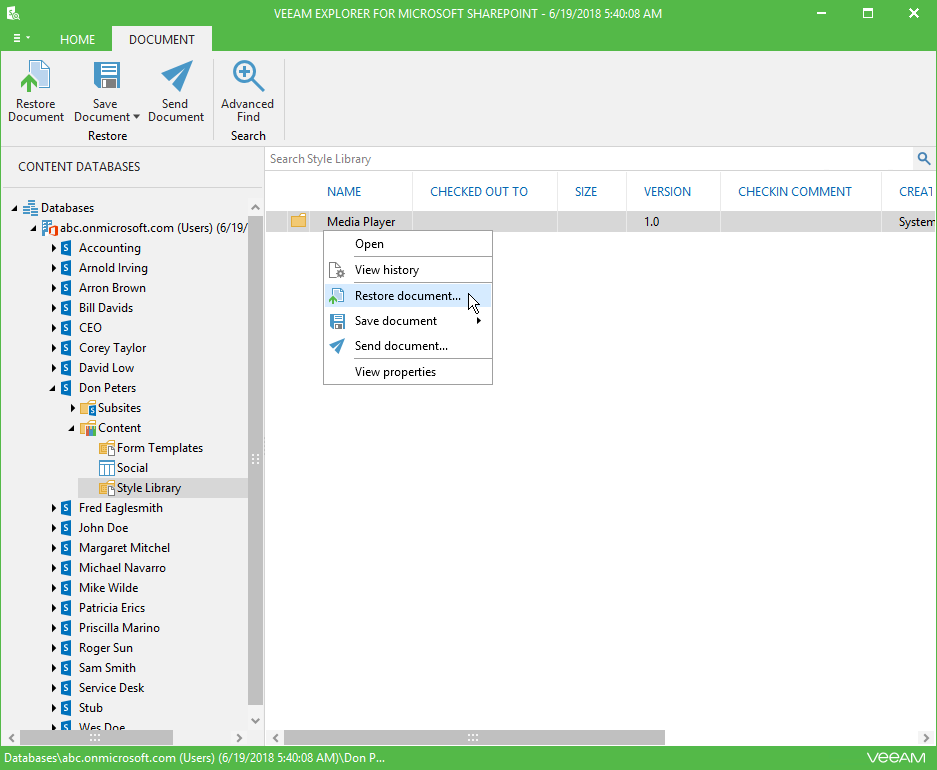
Чтобы восстановить с помощью Veeam Explorer объекты из бэкапа облачного SharePoint Online, созданного VBO365, в консоли VBO365 нужно:
- В дереве слева выбрать нужную организацию, для которой создавался бэкап.
- В верхнем меню перейти на вкладку Jobs.
- Кликнуть правой кнопкой на нужное задание резервного копирования (в котором выполнялся бэкап SharePoint).
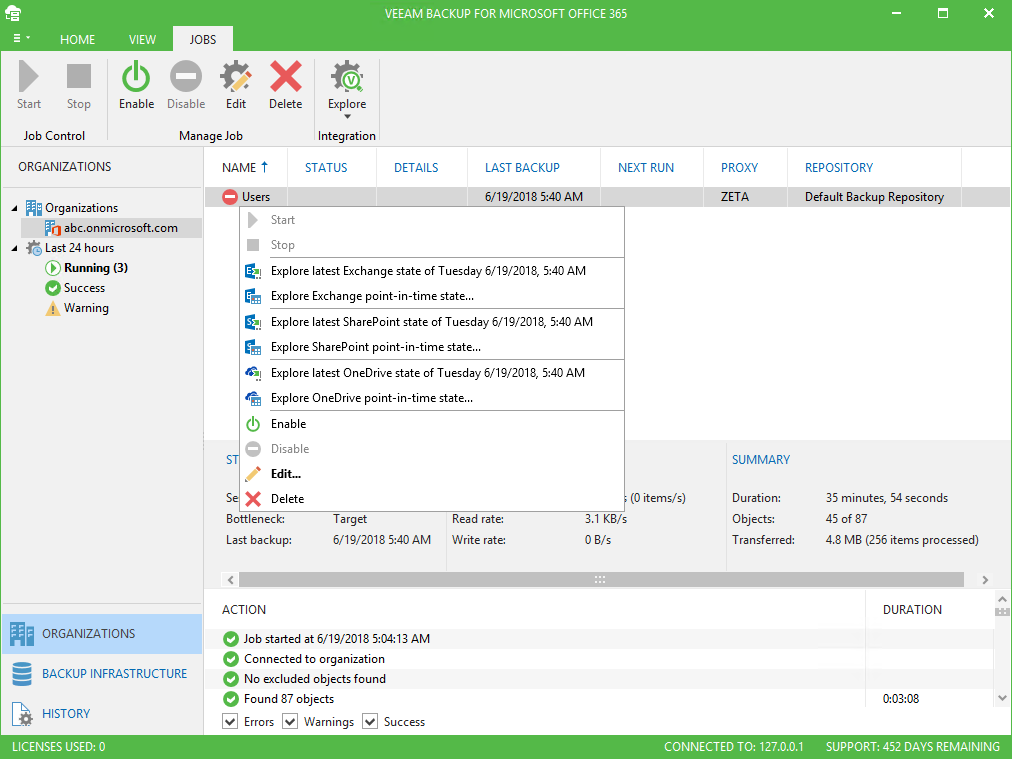
- Определиться, нужен ли вам для восстановления самый последний бэкап – тогда выбрать пункт Explore latest SharePoint state of date_time.
- Если нужен какой-то конкретный бэкап – то перейти к шагу выбора бэкапа командой Explore SharePoint point-in-time state…
Затем запустится собственно Veeam Explorer — он отобразит структуру пользовательских данных из бэкапа SharePoint Online, откуда вы сможете выполнить нужную операцию по восстановлению.
Более подробно о работе с Veeam Explorer for SharePoint можно почитать в руководстве пользователя (на англ.языке).
В спектр возможностей Veeam Backup for Microsoft Office 365 относительно OneDrive входят:
- Бэкап и восстановление пользователей и групп OneDrive.
- Бэкап и восстановление настроек расширенных атрибутов (extended attributes) и общего доступа.
- Бэкап и восстановление записных книжек Microsoft OneNote.
Veeam Explorer for Microsoft OneDrive for Business
Для операций восстановления был разработан новый инструмент в линейке Veeam Explorers – Veeam Explorer for Microsoft OneDrive for Buisness. Как вы наверняка догадались, он аналогичен остальным инструментам этой серии, но заточен именно на работу с OneDrive. Вот что он умеет:
- Восстанавливать пользователей, их папки и файлы (включая книжки OneNote) в облачный OneDrive for Business.
- Сохранять и архивировать файлы и папки непосредственно из бэкапа OneDrive for Business.
- Отправлять прикрепленный файл по email непосредственно из бэкапа.
- Восстанавливать данные из бэкапа рядом с исходными (не перезаписывая).
- Восстанавливать, включая или не включая расширенные атрибуты и кастомные настройки доступа.
- Для сервис-провайдеров – восстанавливать пользовательские объекты.
- Восстанавливать данные для Microsoft Teams (в тех случаях, когда для их хранения использован Exchange Online или SharePoint Online).
Примечание: Вкладки и каналы Microsoft Teams не включаются в резервное копирование и восстановление. После того, как вы восстановите объект, его можно будет переподключить вручную.
Запускается Veeam Explorer for Microsoft OneDrive аналогично другим инструментам, все операции в консоли также аналогичны. Подробнее можно почитать тут (на англ.языке).
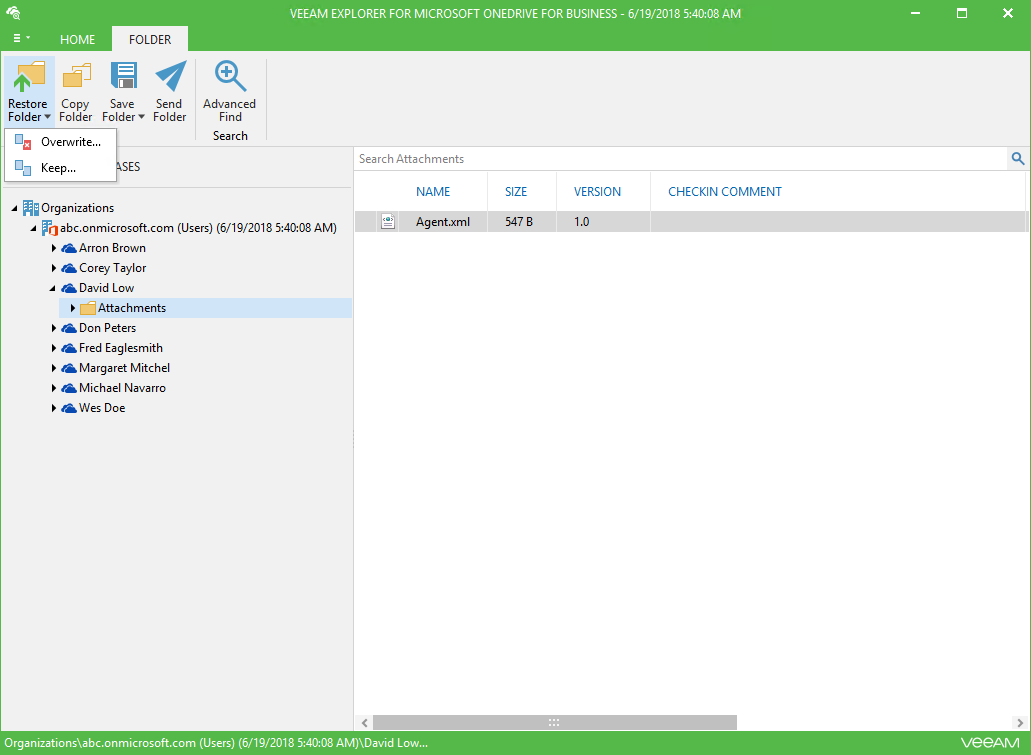
- Сравнение почтовых ящиков и папок в бэкапе и в действующей среде — теперь Veeam Explorer for Microsoft Exchange умеет сравнивать папки и почтовые ящики и восстанавливать в исходное местоположение только изменения.
- Запись в журнал всех операций в ходе сессии восстановления – логгируются все операции восстановления, экспорта и просмотра\поиска.
- Просмотр данных резервной копии, созданной в выбранный момент времени – теперь провайдеры и пользователи Mail Backup as a Service тоже получили возможность просматривать содержимое бэкапов, созданных в выбранный момент времени, с помощью соответствующих инструментов Veeam Explorers.
- eDiscovery – теперь поддерживается и для Cloud Connect, что позволяет сервис-провайдерам выполнять поиск среди пользовательских объектов Exchange, SharePoint и OneDrive.
- Полная укомплектованность PowerShell и REST API — для автоматизации резервного копирования и восстановления, включая функциональность инструментов Veeam Explorers.
- Расширенные возможности логгирования для сервера Veeam Backup for Microsoft Office 365 и прокси — для анализа подробной информации обо всех операциях и устранения возможных неполадок.
- Автоматическая проверка наличия обновлений — теперь настраивается прямо из UI и уведомит вас об имеющихся обновлениях для вашего развертывания Veeam Backup for Microsoft Office 365, включая обновления для компонентов и сервисов.
Важно! Обратите внимание, что объектом лицензирования в Veeam Backup for Microsoft Office 365 отныне считается учетная запись пользователя организации, включающая в себя (как максимум):
- персональный почтовый ящик пользователя (personal mailbox)
- архивный ящик Online Archive mailbox
- документы в OneDrive
- персональные сайты SharePoint для данного пользователя
Теперь о новой редакции. Бесплатная редакция Community Edition не требует лицензии после скачивания продукта; она не ограничена по времени и предоставляет в ваше распоряжение полный набор фич. Однако ее мощность ограничена 10 учетными записями (во всех добавленных организациях может быть суммарно не более 10 пользователей) и объемом данных Microsoft SharePoint в 1 ТБ (бэкапить можно не более этого объема). Техническая поддержка осуществляется по email, без применения соглашения об уровне обслуживания (SLA).
Скачать версию 2.0 решения Veeam Backup for Microsoft Office 365 можно здесь. Пробный период бесплатного использования – 3 месяца, затем необходимо будет приобрести коммерческую лицензию либо перейти на Community Edition.
Комментариев нет:
Отправить комментарий